Win10如何去掉激活水印 win10去掉激活水印教程
更新时间:2022-03-21 14:36:22作者:huige
许多小伙伴在安装win10系统之后,会发现桌面右下角会显示激活水印,这是因为系统没有激活或者激活已经过期引起的,那么Win10如何去掉激活水印呢?针对这个问题,本文给大家讲述一下win10去掉激活水印教程供大家参考吧。
推荐:window10纯净版64位下载
具体步骤如下:
1、首先在电脑桌面上找到“此电脑”。

2、然后右击,选择属性,如图所示。
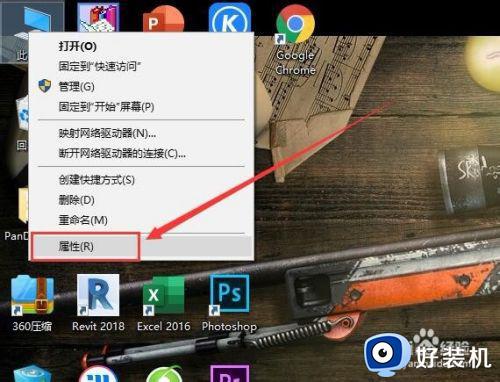
3、进入属性后,点击“更改产品密匙”,如图所示。
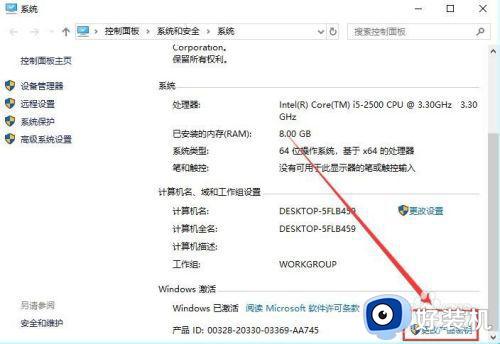
4、此时会提示让你输入产品密匙,然后将你购买的windows10产品密匙序列号输入。
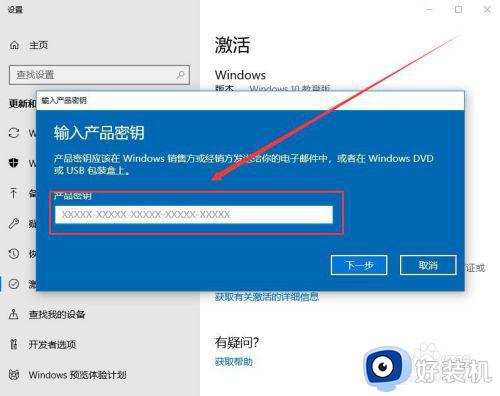
5、产品密匙序列号输入后,点击下一步,如图所示。
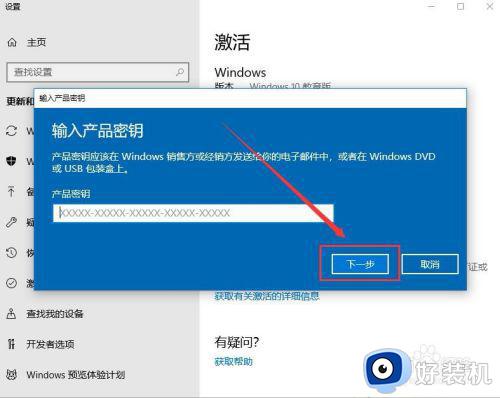
6、点击下一步,等待一会儿,系统重新激活激活,右下角的水印已经消失不见了。

关于Win10如何去掉激活水印就给大家讲述到这里了,按照上面的方法操作之后,就会发现激活水印不见了。
Win10如何去掉激活水印 win10去掉激活水印教程相关教程
- 盗版win10怎么去掉激活水印 怎么消除盗版windows10激活水印
- windows10右下角激活水印怎么去掉 windows10右下角激活如何去除水印
- win10显示激活windows的水印怎么取消 win10取消显示激活windows的水印
- win10右下角windows水印如何消除 win10右下角激活windows的水印怎么去除
- 右下角激活windows10怎么取消 win10怎么去掉右下角激活windows
- 怎么关闭win10水印激活 如何关闭win10激活水印
- windows10去水印设置方法 如何去除windows10水印
- win10桌面有激活Windows水印怎么回事 win10消除桌面激活Windows水印的方法
- 怎么看win10激活到期时间 如何查看win10激活到期时间
- win10右下角版本怎么去掉 win10右下角文字怎么消除
- win10拼音打字没有预选框怎么办 win10微软拼音打字没有选字框修复方法
- win10你的电脑不能投影到其他屏幕怎么回事 win10电脑提示你的电脑不能投影到其他屏幕如何处理
- win10任务栏没反应怎么办 win10任务栏无响应如何修复
- win10频繁断网重启才能连上怎么回事?win10老是断网需重启如何解决
- win10批量卸载字体的步骤 win10如何批量卸载字体
- win10配置在哪里看 win10配置怎么看
热门推荐
win10教程推荐
- 1 win10亮度调节失效怎么办 win10亮度调节没有反应处理方法
- 2 win10屏幕分辨率被锁定了怎么解除 win10电脑屏幕分辨率被锁定解决方法
- 3 win10怎么看电脑配置和型号 电脑windows10在哪里看配置
- 4 win10内存16g可用8g怎么办 win10内存16g显示只有8g可用完美解决方法
- 5 win10的ipv4怎么设置地址 win10如何设置ipv4地址
- 6 苹果电脑双系统win10启动不了怎么办 苹果双系统进不去win10系统处理方法
- 7 win10更换系统盘如何设置 win10电脑怎么更换系统盘
- 8 win10输入法没了语言栏也消失了怎么回事 win10输入法语言栏不见了如何解决
- 9 win10资源管理器卡死无响应怎么办 win10资源管理器未响应死机处理方法
- 10 win10没有自带游戏怎么办 win10系统自带游戏隐藏了的解决办法
